Как исправить ошибку обновления Windows 10 0x8007001F?
Опубликовано: 2018-08-17«Вы либо часть решения
или ты часть проблемы'
Элдридж Кливер
Windows 10 — система, требующая регулярных обновлений, что позволяет максимально использовать передовые разработки и достижения Microsoft. И все же это имеет свои недостатки. Мы говорим о том, что процесс обновления последней версии ОС Windows часто является непростой задачей из-за различных ошибок обновления, возникающих время от времени. Одна из них называется ошибкой 0x8007001f, и неискушенному глазу она может показаться головной болью.
Рассматриваемая ошибка не позволяет вам обновить операционную систему, что плохо, потому что устаревшая версия Win 10 представляет собой угрозу безопасности, а также проблему производительности. Это означает, что рассматриваемая проблема должна быть решена немедленно. Мы предполагаем, что вы понимаете его срочность, так как вы здесь. Хорошая новость в том, что вы попали в нужное место — здесь вы можете найти целую коллекцию указателей о том, как исправить ошибку 8007001f:
Устраните проблемы с драйверами
Проблема, которую мы рассматриваем в этой статье, часто возникает из-за проблемных аудиодрайверов. Именно поэтому тем, кто ищет, как исправить ошибку помощника 8007001f, стоит начать устранение неполадок с проверки своих аудиодрайверов. Проще всего это сделать с помощью специальной программы. Например, Auslogics Driver Updater просканирует все ваши драйверы, а не только те, которые связаны с вашими аудиоустройствами, на наличие проблем и при необходимости восстановит или обновит их одним щелчком мыши.
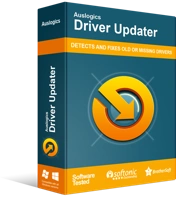
Устранение проблем с ПК с помощью средства обновления драйверов
Нестабильная работа ПК часто бывает вызвана устаревшими или поврежденными драйверами. Auslogics Driver Updater диагностирует проблемы с драйверами и позволяет обновлять старые драйверы все сразу или по одному, чтобы ваш компьютер работал более плавно.
С другой стороны, вы можете свободно использовать встроенное решение диспетчера устройств, но имейте в виду, что этот подход довольно сложен:
- Нажмите клавишу с логотипом Windows + сочетание клавиш X.
- Выберите Диспетчер устройств из списка вариантов.
- Перейдите к звуковым, видео и игровым контроллерам и нажмите на этот раздел.
- Найдите свое аудиоустройство и щелкните его правой кнопкой мыши.
- Выберите Обновить драйвер.
- Разрешите диспетчеру устройств искать нужный драйвер в Интернете. Подождите, пока он будет загружен и установлен.
- Наконец, перезагрузите компьютер, чтобы новый драйвер установился и вступил в силу.
Подвох в том, что Диспетчер устройств может не найти то, что нужно. Так что, скорее всего, вам придется зайти на сайт производителя вашего аудиоустройства и самостоятельно поискать необходимое программное обеспечение. В подобном сценарии убедитесь, что вы точно знаете, что ищете, поскольку загрузка и установка чего-то неправильного может привести к тому, что все станет еще хуже.
Временно отключите антивирус
Часто сообщается, что за ошибкой 0x8007001f стоят антивирусные инструменты сторонних производителей, поэтому давайте проверим, так ли это в вашем случае. Отключите стороннее решение и посмотрите, как идут дела. Если рассматриваемой ошибки не больше, то виновником является ваш антивирусный продукт. В такой ситуации вы должны настроить программное обеспечение так, чтобы оно не мешало вашим обновлениям. Если это невозможно или бесполезно, не стесняйтесь обращаться к производителю. Имейте в виду, что вам, возможно, придется отказаться от продукта, который вызывает у вас головную боль.
О таком исходе можно не беспокоиться: ваша Windows 10 может быть защищена встроенным решением Защитника Windows (его можно найти и настроить здесь: меню « Пуск» -> «Настройки» -> «Обновление и безопасность» -> «Защитник Windows» ).

Защитите компьютер от угроз с помощью Anti-Malware
Проверьте свой компьютер на наличие вредоносных программ, которые ваш антивирус может пропустить, и безопасно удалите угрозы с помощью Auslogics Anti-Malware
Тем не менее, Защитника Windows может быть недостаточно для защиты от вредоносных объектов. По этой причине мы рекомендуем установить Auslogics Anti-Malware, мощное средство, способное выявлять самые опасные угрозы из мира вредоносных программ, которые могут с трудом обнаруживать другие антивирусные продукты.
Перезапустите службу Центра обновления Windows.
Этот простой маневр помог многим пользователям избавиться от пресловутой ошибки 0x8007001f, поэтому давайте попробуем этот метод:
- Откройте приложение «Выполнить», нажав клавишу с логотипом Windows + сочетание клавиш R.
- Коснитесь services.msc и нажмите кнопку «Ввод».
- Найдите Центр обновления Windows в списке служб и щелкните его правой кнопкой мыши.
- В раскрывающемся меню выберите Свойства. Вы попадете в окно свойств Центра обновления Windows.
- Перейдите на вкладку Общие. Переместитесь вниз к меню «Тип запуска».
- Установите тип запуска на Disabled.
- Нажмите «Применить» и «ОК», чтобы сохранить изменения.
- Перезагрузите компьютер.
После того, как ваша Windows загрузится и успокоится, посмотрите, решена ли ваша проблема.

Создайте новую учетную запись пользователя
Если проблема 0x8007001f сохраняется, попробуйте создать новую учетную запись пользователя. Дело в том, что текущий может быть поврежден, что может привести к сбоям в работе службы Windows Update.
Вот инструкции, необходимые для создания новой учетной записи пользователя в Windows 10:
- Откройте приложение «Настройки»: одновременно нажмите логотип Windows и клавиши I.
- Перейдите в «Учетные записи» и перейдите на левую панель.
- Затем выберите Семья и другие люди.
- Выберите Добавить кого-то еще на этот компьютер.
- Щелкните У меня нет данных для входа этого человека.
- Щелкните Добавить пользователя без учетной записи Microsoft.
- Введите новое имя пользователя и пароль.
- Нажмите Далее, чтобы продолжить.
Наконец, перейдите в свою новую учетную запись и проверьте, запущен ли сейчас Центр обновления Windows.
Используйте средство проверки системных файлов
Скорее всего, ваша проблема 0x8007001f связана с поврежденными системными файлами. Таким образом, пришло время запустить сканирование SFC, чтобы проверить их и заменить при загрузке, если это необходимо:
- Используйте сочетание клавиш с логотипом Windows + буква S на клавиатуре.
- Введите cmd и нажмите Enter.
- Перейдите в командную строку и щелкните ее правой кнопкой мыши.
- Запустите его от имени администратора.
- Теперь введите следующую команду: sfc /scannow.
- Нажмите Enter и дождитесь завершения сканирования.
После выхода из окна командной строки перезагрузите компьютер. Надеюсь, ваша проблема с Центром обновления Windows больше не существует.
Запустить DISM
В некоторых случаях запуск средства обслуживания образов развертывания и управления ими помогает избавиться от проблемы 0x8007001f. Команда DISM предназначена для исправления базового образа системы Windows:
- Откройте командную строку с правами администратора.
- Введите DISM.exe/Online/Cleanup-image/Restorehealth.
- Нажмите Enter, чтобы выполнить команду.
Если это исправление не помогло вам, просто продолжайте. Вам еще предстоит попробовать некоторые другие трюки.
Проверьте свой реестр
Реестр Windows — чрезвычайно хрупкий компонент вашей ОС. Он может быть поврежден или поврежден, что приведет к сбоям в работе Центра обновления Windows. Решение такой проблемы вручную требует превосходных технических знаний. Если вы являетесь ИТ-специалистом, вы можете изменить свой реестр самостоятельно, но мы просим вас действовать осторожно. Однако есть еще один, гораздо более безопасный способ вернуть реестр в нужное русло. Это подразумевает использование специальной программы для выполнения работы. В связи с этим мы можем порекомендовать Auslogics Registry Cleaner: этот удобный инструмент отредактирует ваш реестр с максимальной точностью, и, кроме того, это программное обеспечение является бесплатным.
Выполните чистую загрузку
Если вы еще не исправили ошибку обновления, пришло время выполнить чистую загрузку. Эта процедура поможет вам узнать, не мешает ли какой-либо сторонний продукт вашему Центру обновления Windows.
Чтобы очистить загрузку Windows 10, сделайте следующее:
- Нажмите клавишу с логотипом Windows и клавишу R, чтобы вызвать приложение «Выполнить».
- Введите msconfig в строку «Выполнить». Нажмите «ОК».
- В окне «Конфигурация системы» перейдите на вкладку «Службы».
- Установите флажок Скрыть все службы Microsoft.
- Щелкните Отключить все.
- Затем перейдите на вкладку «Автозагрузка».
- Нажмите на ссылку «Открыть диспетчер задач».
- Щелкните правой кнопкой мыши каждый элемент автозагрузки в списке и выберите «Отключить».
- Вернитесь к конфигурации системы. Нажмите Применить и ОК.
- Перезагрузите компьютер.
Ваш компьютер перезагрузится в состояние чистой загрузки. Это означает, что загружается только минимальный набор драйверов и программ запуска. Если проблемы 0x8007001f здесь нет, значит, вы отключили виновника. Теперь вы можете выполнить обновление. Если вы хотите определить, что вызывает проблему обновления, вам следует включить службы и элементы, которые вы ранее отключили. Включайте их по очереди: когда проблема проявится снова, вы поймете, что за ней стоит.
После устранения неполадок с чистой загрузкой запустите Windows 10 в обычном режиме:
- Откройте «Поиск» или «Выполнить».
- Введите msconfig. Нажмите Ввод.
- Перейдите на вкладку Общие.
- Щелкните Обычный запуск.
- Перейдите на вкладку Услуги.
- Снимите флажок «Скрыть все службы Microsoft».
- Щелкните Включить все.
- Перейдите на вкладку «Автозагрузка».
- Щелкните Открыть диспетчер задач.
- Включите программы автозапуска и нажмите OK.
Наконец, перезагрузите компьютер. Теперь вы снова в обычном режиме.
Выполнение обновления на месте
Если все приведенные выше советы не помогли, лучше всего выполнить обновление на месте. Вот что вы должны сделать:
- Откройте браузер и найдите Media Creation Tool.
- Загрузите инструмент и запустите его на своем компьютере.
- Выберите параметр «Обновить этот компьютер сейчас».
- Выберите Загрузить и установить обновления (рекомендуется).
- Нажмите Далее, чтобы продолжить. Вы пройдете через процесс.
- Выберите Изменить, что сохранить.
- Выберите Сохранить личные файлы и приложения.
- Нажмите Далее, чтобы двигаться дальше.
Следуйте инструкциям на экране, чтобы завершить процесс обновления. Когда вы закончите, не стесняйтесь пользоваться последней версией Windows 10 со всеми установленными обновлениями.
Теперь вы знаете, как исправить ошибку 0x8007001f. Если вам нужна дополнительная помощь или у вас есть какие-либо идеи по этому вопросу, пожалуйста, прокомментируйте ниже.
